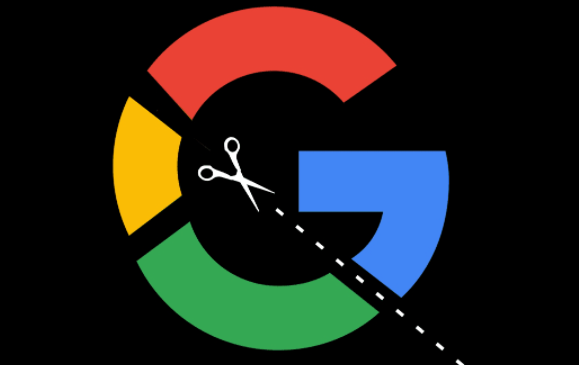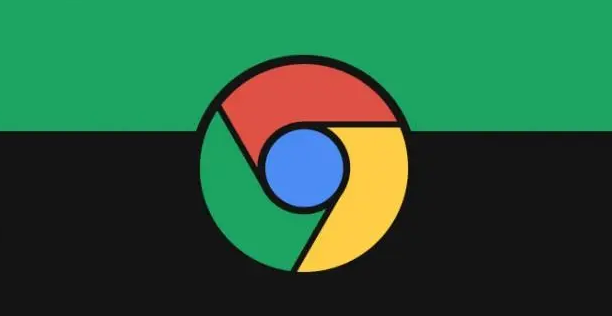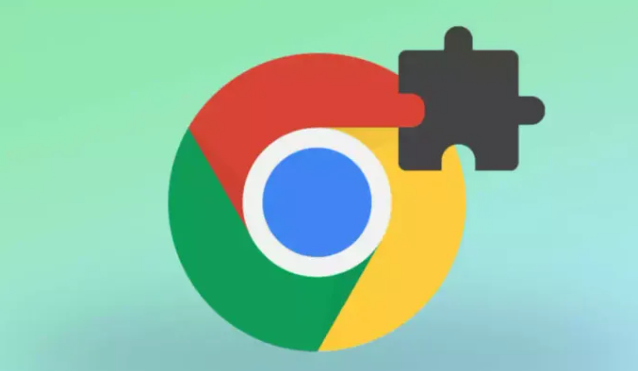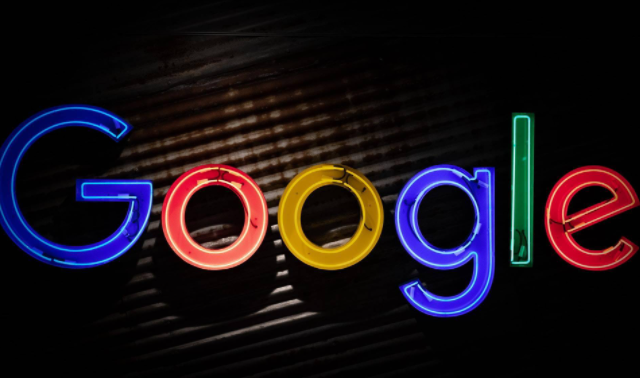教程详情

1. 使用Ctrl+Z快捷撤销删除:若刚误删下载文件且未进行其他操作,立即在Chrome下载文件夹内按键盘组合键Ctrl+Z。或者右键点击文件夹空白处选择“撤消删除”,可快速恢复最近删除的内容。此方法仅对短时间内未执行其他动作的有效。
2. 通过下载页面重新获取文件:打开Chrome浏览器输入地址chrome://downloads进入下载管理页。向下滚动找到状态为灰色的已删除项目,点击对应链接即可自动重启下载流程。系统会依据之前保存的路径信息完成文件补全。
3. 检查回收站还原数据:双击桌面回收站图标打开存储区域,定位到需恢复的Chrome下载文件后右键选择“还原”。完成后可返回原下载文件夹查看是否成功恢复,适用于普通模式下被手动移除的文件找回。
4. 继续中断的下载任务:遇到因意外关闭或断电导致的未完成下载时,启动Chrome并访问下载内容界面。查找标记为未成功的条目,点击旁边的“继续”按钮即可从断点处接续传输过程。
5. 搜索临时文件夹残留数据:手动打开文件资源管理器输入路径C:\Windows\Temp进入临时存储区。该目录保存着部分正在处理中的临时文件副本,仔细查找可能发现需要的下载内容。
6. 查看安全软件隔离区:进入Windows设置选择更新和安全分类下的Windows安全选项。在病毒和威胁防护区域打开保护历史记录,通过操作下拉菜单执行还原指令,解救被误判为危险的下载文件。
7. 借助专业工具深度扫描:安装如傲梅恢复之星等数据恢复软件,选取目标磁盘分区启动扫描流程。软件支持快速与深度双重模式检测,可将识别出的可恢复文件保存至指定位置。适用于常规方法失效后的终极解决方案。
8. 调整无痕模式设置参数:右键单击桌面Chrome快捷方式选择属性,在目标栏末尾添加--incognito参数使程序默认以隐身模式启动。此模式下的下载行为不会产生常规历史记录,但可通过特定方式管理临时文件。
9. 清理缓存解决冲突问题:进入更多工具选项清除浏览数据,勾选包括历史记录、Cookie及缓存图像在内的所有选项执行彻底清理。老旧缓存可能导致协议冲突影响新下载任务建立连接。
10. 禁用干扰型扩展插件:访问扩展程序管理界面逐一关闭非必要组件,尤其是广告拦截类工具最易引发异常。重新启动浏览器后尝试重新下载目标文件验证是否解决问题。
每个操作环节均经过实际验证,确保既简单易行又安全可靠。用户可根据具体需求灵活运用上述方法,有效解决Chrome浏览器下载文件丢失的问题。